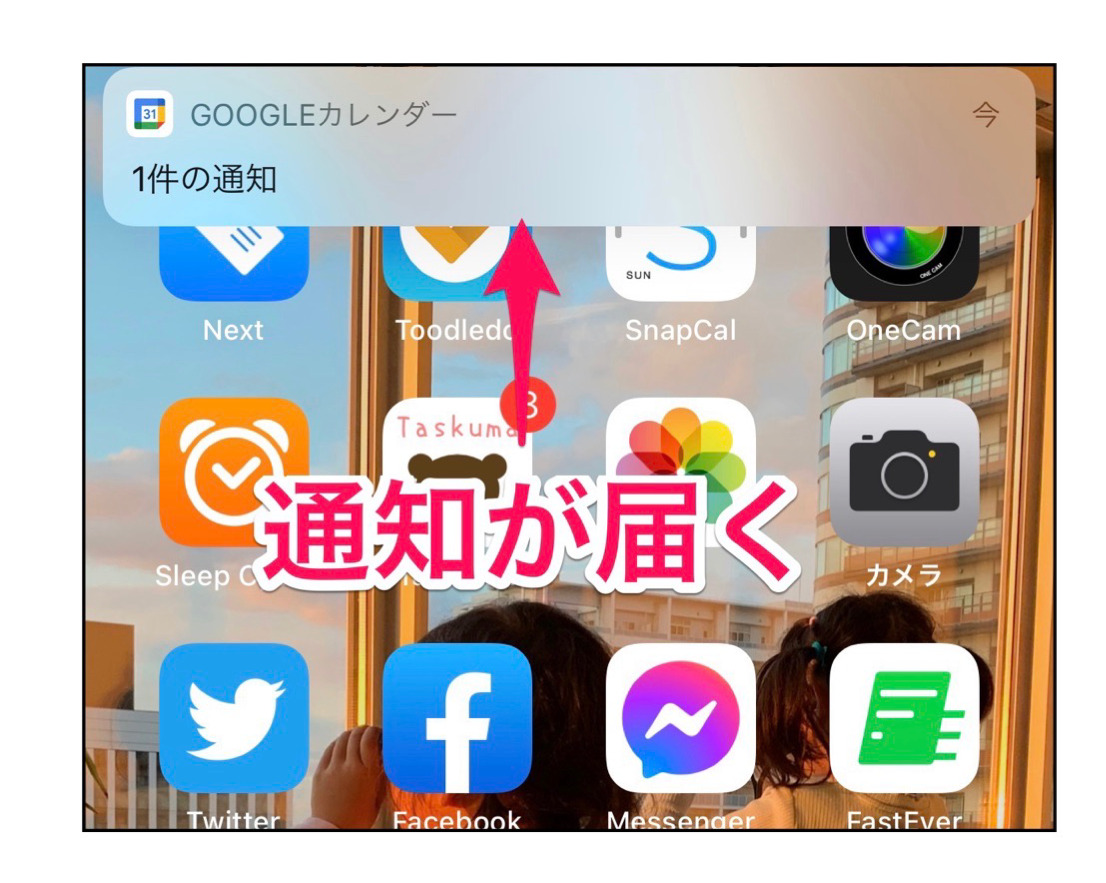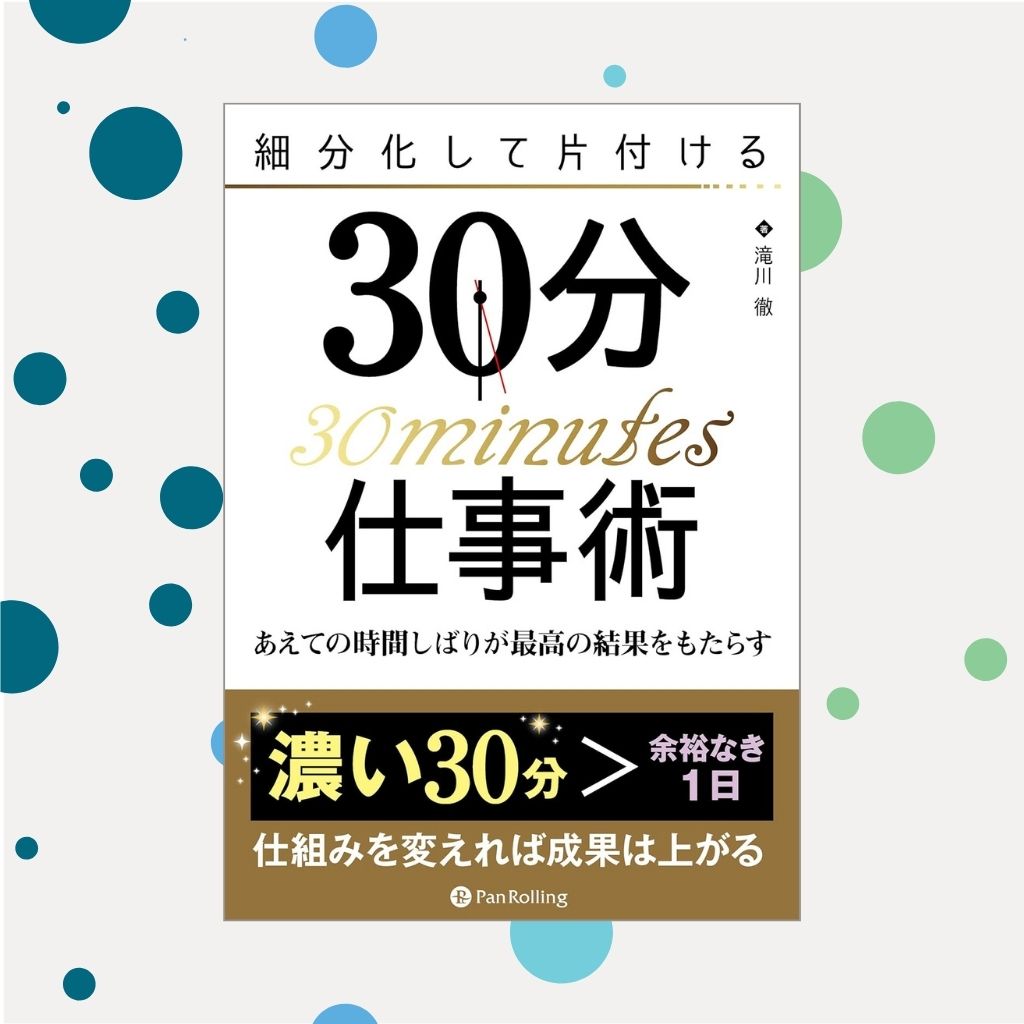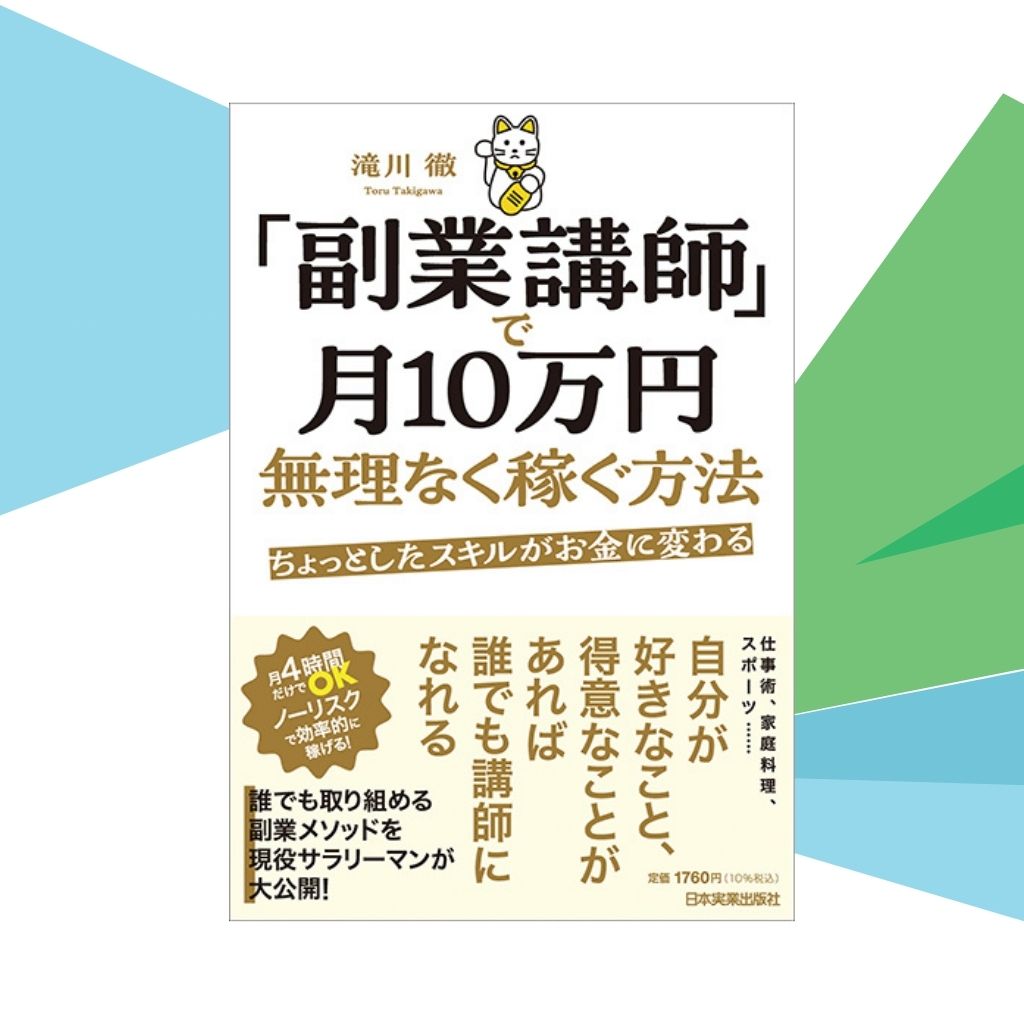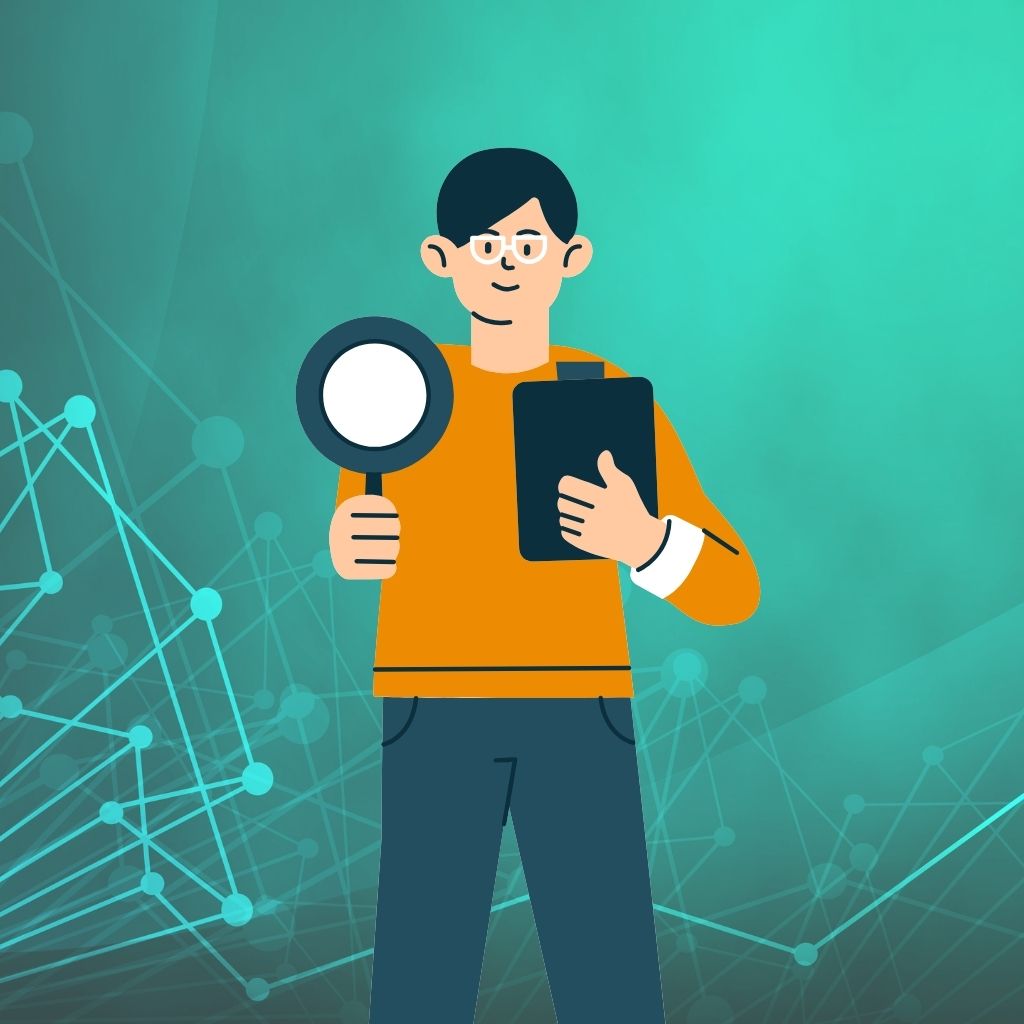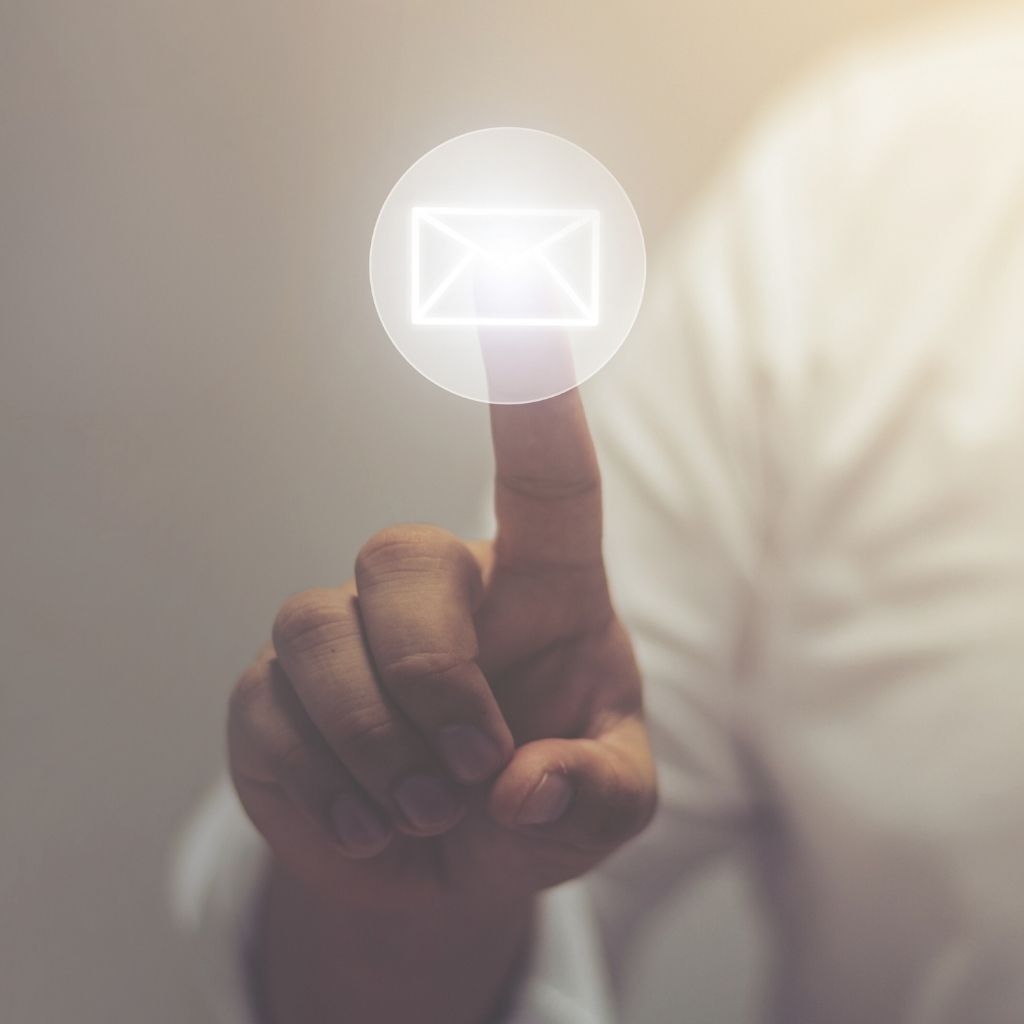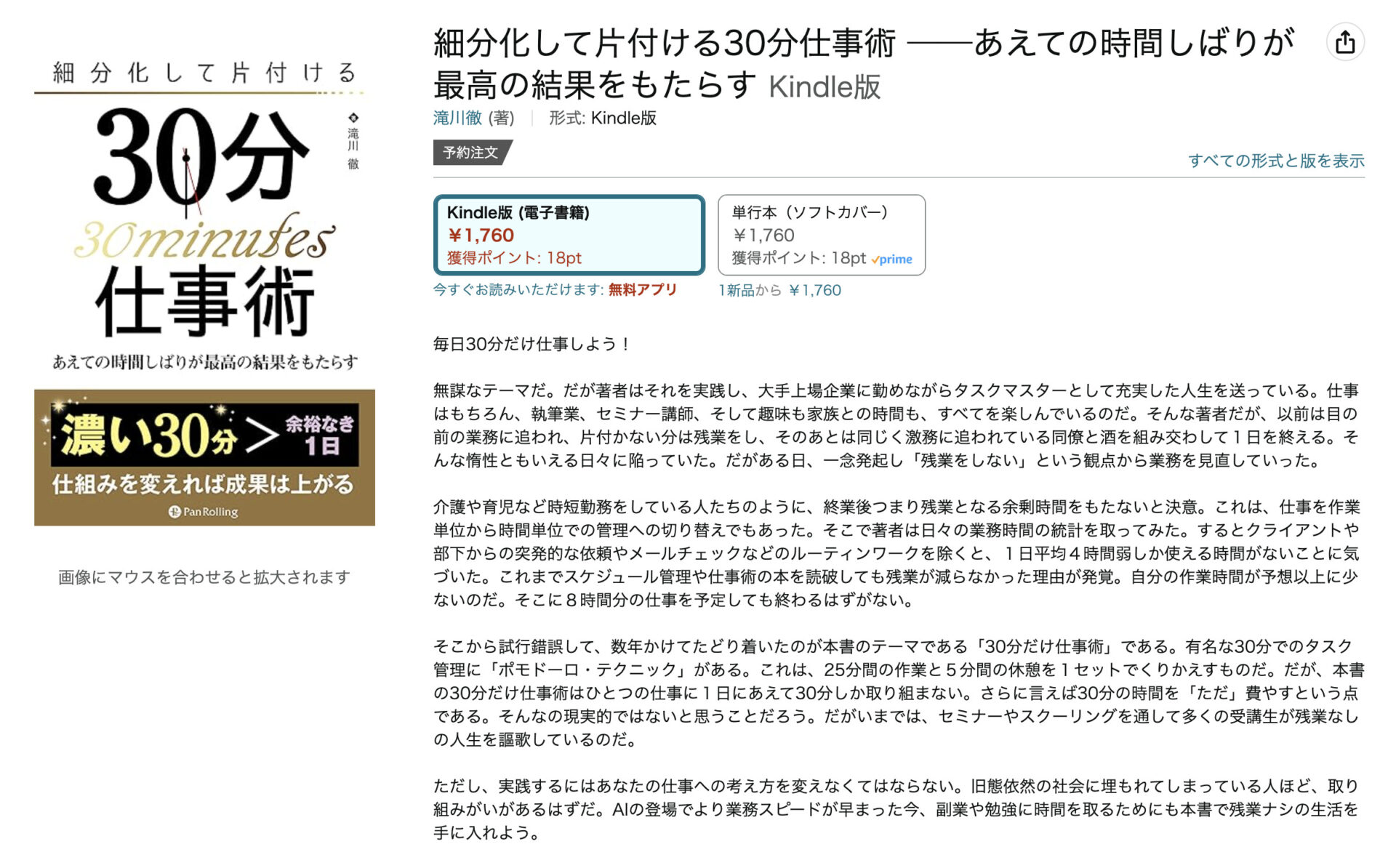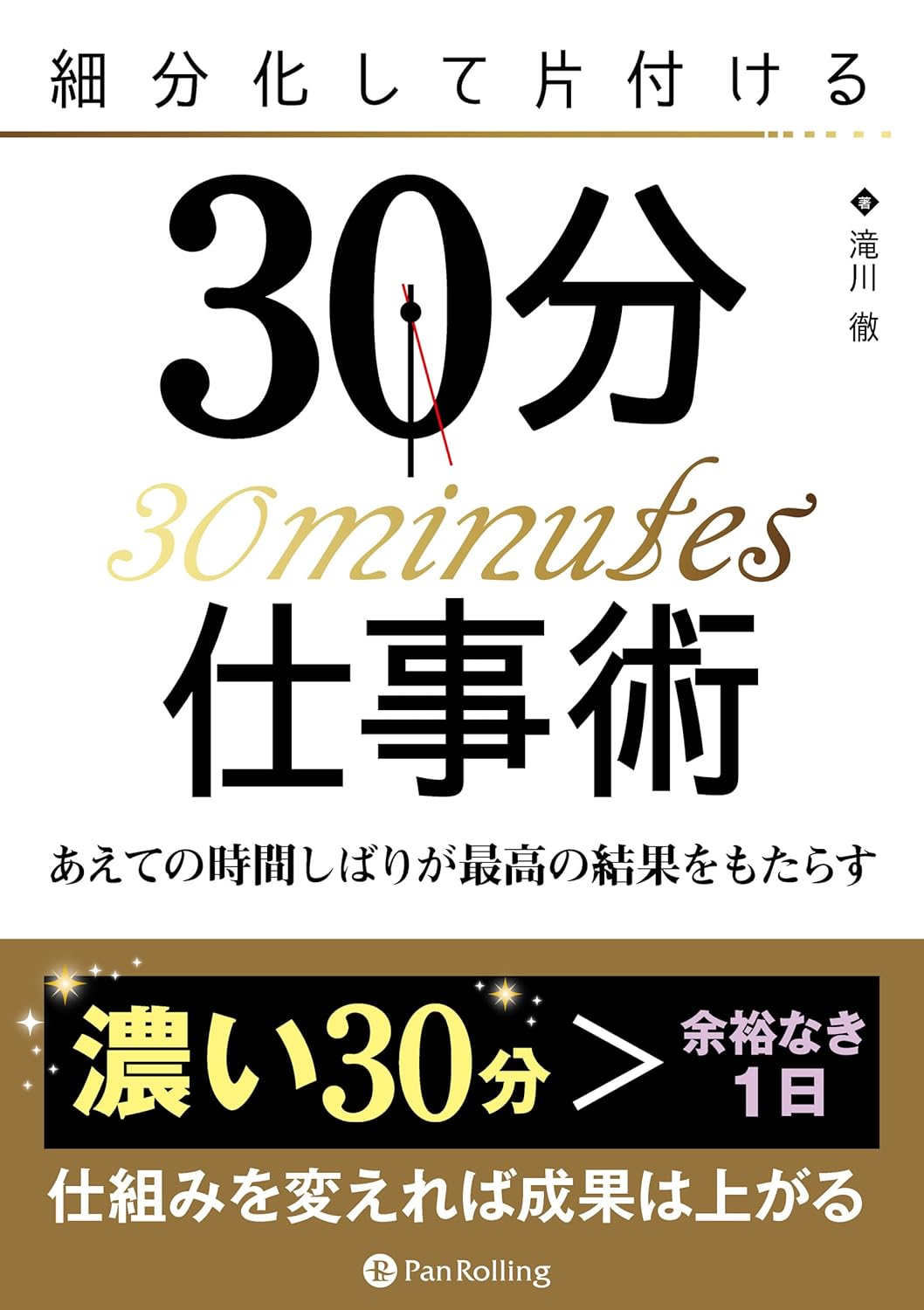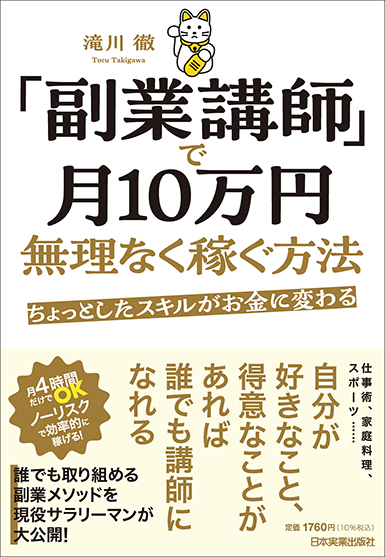2005年。ある日、新入社員の僕のデスクの電話が鳴った。
「はい、滝川です。」
「もしもし、滝川さんですか?」
「はい、どうしましたか?」
「今日、研修でこちらにこられてるはずなのですが・・」
「・・」
「言葉を失う」とは、こう言う時のことを言うのだろう。
そう。「スケジュール管理」なんて発想すらなかった新人時代の僕は、研修のことをスッカリ忘れ。
いつも通り会社に出勤していたのだ。
すぐに上司に事情を説明し、僕は慌てて研修施設に向かった。
「なんてダメなヤツなんだ‥」と、上司をはじめ、同僚は呆れ果てていたに違いない(ちなみに上司の反応を見ることを忘れるくらい、僕は焦って研修施設に向かった)。
この前代未聞の珍プレーで、この日から僕は伝説の新人になった(はずだ)。
思い返すと、僕は昔からスケジュール管理が全くできなかった。
新人時代は研修のことをすっかり忘れ、すっぽかしてしまったことがある。
大学生の時も部活で同じように大切な会議をすっぽかしてしまい、部活の仲間にものすごい迷惑をかけたこともある。
そんな僕が、今では完璧にスケジュール(自分の予定)を管理できている。
その秘訣の一つは、紙の手帳をやめて、デジタルカレンダーを使用するようになったことだ。
具体的には、Googleカレンダーを使用することで、自分の予定を忘れるということが文字通りゼロになった。
Google カレンダーの素晴らしいところは、スマホやパソコンなど、デバイスを選ばずにインターネットさえあれば、いつでもどこでも予定を確認できるところはもちろん。
なんと初期設定で 予定の10分前に通知をしてくれる点にある。
この通知のおかげで僕の「すっぽかし」癖はすっかりなくなったと言っても過言ではない。
今日はそんな「すっぽかし名人」だった僕が、Googleカレンダーを使うことでどうやってその癖を克服できたのか。
書いていこうと思う。
はじめに言っておくが、もしあなたが紙の手帳をすでに卒業し、今現在Googleカレンダーを使用してスケジュール管理をしているなら。
この記事を読んでも、「目新しいことは書いていない」と感じるだろう。
その場合、あなたはこの記事を読む必要はない。
もしあなたが現在紙の手帳を使っている。あるいは、Googleカレンダーを使ってスケジュール管理をしていないなら。
この記事をすぐに読んだ方がいい。
もはや紙の手帳を使う理由を感じなくなるだろう。
さぁ、今日も早速いってみよう!!!
広告
紙の手帳は、もういらない
社会人になったばかりの頃。
僕は当時の同僚と同じように。紙の手帳を使ってスケジュール管理をしていた。
紙の手帳に、淡々と発生した予定を書いていく。使い方は、ただそれだけ。
実はGoogle カレンダーによるスケジュール管理も、やることは変わらない。
予定が発生したら、Googleカレンダーに書きこむ。ただそれだけでいい。
念のため説明しておくと、Google カレンダーは Google が提供しているカレンダーツールで、クラウドで使えるサービスだ。
つまり、スマホからでもパソコンからでも。入力した内容(予定)をインターネット環境さえあれば、いつでもどこでも確認できる。
今となっては当たり前だが、初めてこれを使用した時は感動したものだ。
紙の手帳の問題点は、手帳を紛失した時に自分の予定が全くわからなくなってしまうことだ。
これはちょっと考えてみるとわかるが、ビジネスにおいてはものすごいリスクとなる。
実際に昔、僕は手帳をなくしたことがあるからわかる。
当時は自分の予定が全くわからなくなり、予定をすっぽかしてしまうんじゃないかと、ものすごい不安に駆られた記憶がある。
その一方、Google カレンダーを使っている限り。
自分の予定がわからなくなるということは、 Google 側に問題が生じない限り、まずない(そんなことが起きることはまず考えられない)。
万が一スマホを紛失してしまったとしても 。
Google カレンダーのデータが消えてるわけではないので、パソコンからGoogle カレンダーを確認すればいい。
しかも、デジタルのカレンダーのいいところは、紙の手帳自体を持ち歩く必要すらないということだ。
こうした理由から、残念ながら今の僕には紙の手帳を使う理由が全くなくなってしまった。
なので、スケジュール管理に関していうと。もはやGoogle カレンダー一択となる。
そして Google カレンダーの優れている点は、予定の10分前になると自動的にリマインダーを通知してくれる点にある。
Googleカレンダーが予定を教えてくれる安心感
たとえば、 今日の午後2時から「営業会議」があるとしよう。 そうすると、午後1時50分にiPhone(スマホ)に通知が届くのだ。
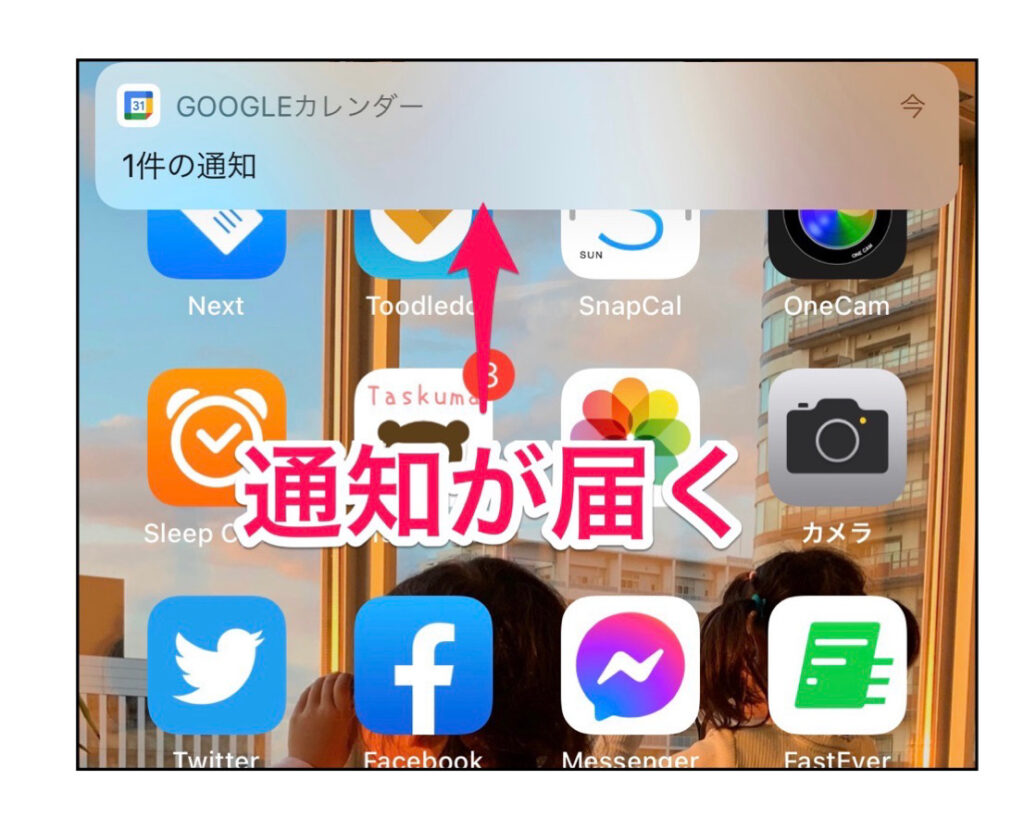
初期設定では、予定の内容もメールで届くようになっている(初期設定は変更できる)。

たったこれだけのことだが、会議室が自分の会社のビルにある限り、営業会議のことを忘れてすっぽかしてしまうことはなくなる。
Googleカレンダーを使う限り、あなたは昔の僕と同じ経験をしなくてすむということになる。
もし取引先に会いに外出する予定なら。
外出する時間に「○○へ外出」と予定を入れておけばいい。
午後3時に取引先に到着するために午後2時に会社を出る必要があるのなら。2時に設定しておく。
そうすれば、10分前の1時50分に「○○へ外出」とメールアドレスに通知がくる。
「たったこれだけのこと」とあなたは思うかもしれない。
でも実際にやってみるとわかるが、Googleカレンダーが予定を通知してくれることからもたらされる「安心感」は絶大なものだ。
昔は午後3時に取引先に行くために午後2時に会社を出る必要がある時は、常に「午後2時」という時間を意識していなければならなかった。
そうしないと、外出することを忘れ、会議に遅刻してしまうからだ。今思えば当時ははたして目の前の仕事に100%集中できていたのか。疑問がある。
しかしGoogleカレンダーを使うようになった今は。午後2時に外出することをすっかり忘れることができる。
それは午後1時50分にGoogle カレンダーが外出することを通知してくれるということを、わかっているからだ。
午後2時に外出すること自体を完全に忘れて、仕事に没頭できるという、このストレスフリー感。
是非あなたにも味わってほしい。
ちなみにリマインダーの通知時刻は初期設定は10分前となっているが、変更することができる。
Googleカレンダーの通知を変更する方法
たとえばPCでグーグルカレンダーを開き、予定を確認すると以下のように10分前に通知する旨記載がされている。

鉛筆のような箇所をタップすると、予定の編集画面となる。ここで、メールと通知がなされる分数が記載されているので、自由に変更できるというわけだ。

ぜひあなたのお好みの設定で、Googleカレンダーを楽しんでほしい。
オススメするのは、iPhoneアプリの「Snapcal」
ちなみにGoogleカレンダーはGoogleカレンダーのアプリをそのまま使用しても良いが、僕は「Snapcal」というiPhoneアプリ(この記事を書いている現時点では無料)を使ってGoogleカレンダーを使っている。
SnapcalとGoogleカレンダーを連携させているのだ。
理由は単純で、Snapcalを使うと予定が見やすくなることと、過去の同じ日の写真を表示させてくれるという、ちょっとした嬉しい機能があるからだ。
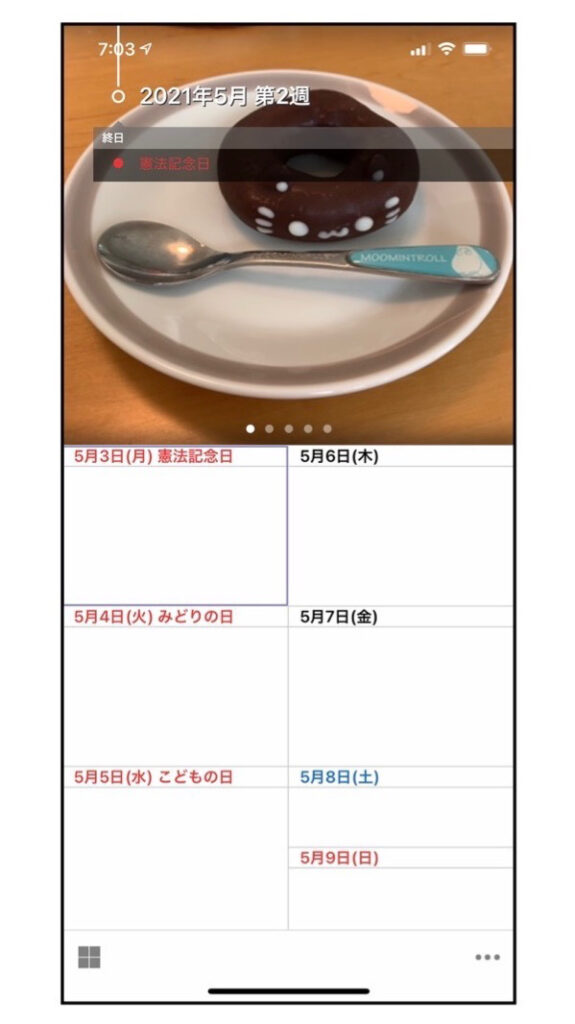
Googleカレンダーをベースとして使ってさえいれば、どのカレンダーアプリを使っても大差はない。
でもせっかく毎日見るカレンダーだ。どうせなら、自分の好みのものを使って選ぶことをおすすめする。
Googleカレンダー(PCで使用)はこちら。
Googleカレンダーのアプリ(スマホで使用)はこちら。